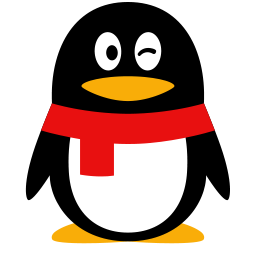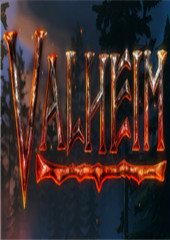轻松搞定:Windows 10 纯净版 U盘安装完整教程
时间:2024-11-20 04:54:49
引言
在如今的数字时代,操作系统是我们日常计算机使用的基础,Windows 10 是最受欢迎的操作系统之一。为了确保系统的流畅性与稳定性,很多用户选择安装Windows 10 纯净版。本文将为您提供一份详细的U盘安装教程,让您轻松完成安装过程。
准备阶段
在开始安装Windows 10 纯净版之前,您需要进行一些准备工作,以确保安装顺利进行。这包括:
- 一台能够正常运行的计算机,用于下载并制作安装U盘。
- 一只至少8GB容量的U盘,安装过程中该U盘上的数据将被清空。
- 对Windows 10 纯净版的ISO文件下载进行准备,我们建议从官方网站获取以确保安全性。
- 必备工具:例如,Rufus等U盘制作工具。
步骤一:下载Windows 10 ISO文件
访问微软官方网站,找到Windows 10 ISO下载页面。选择您所需的版本,点击下载并保存。同时,确保您选择的是纯净版,以避免不必要的附带软件。
步骤二:制作启动U盘
1. 下载并安装Rufus:前往Rufus官网,下载并安装最新版本的Rufus。
2. 插入U盘:确保您的U盘已插入计算机,并备份U盘中的重要数据。
3. 启动Rufus:打开Rufus软件,您将看到如下界面。
4. 配置设置:按照以下步骤设置Rufus:
- 设备:选择您的U盘。
- 启动选项:选择“选择”,然后找到并选择下载的Windows 10 ISO文件。
- 分区类型:根据您的计算机,请选择“MBR”或“GPT”。如果您的计算机支持UEFI,推荐选择“GPT”。
- 文件系统:选择“NTFS”。
- 卷标:可以设定为“Windows 10”或其他您喜欢的名称。
5. 开始制作:点击“开始”,软件会提示您清除U盘中的所有数据。确认无误后,点击“确定”,等待制作完成。
步骤三:BIOS设置以启动U盘
完成U盘制作后,接下来需要设置电脑BIOS,从U盘启动:
- 重启计算机,当启动画面出现时,按“F2”、 “F12” 或 “Del”键(具体按键根据不同品牌可能有所不同)进入BIOS设置。
- 在BIOS设置中,找到“Boot”选项,并设置U盘为启动设备。
- 保存设置并重启计算机。
步骤四:安装Windows 10
1. 选择语言:计算机重启后,将进入Windows安装界面。选择您所需的语言、时间和键盘输入方法,然后点击“下一步”。
2. 开始安装:点击“安装现在”。
3. 输入密钥:如果您有产品密钥,请在此输入,并点击“下一步”。如果没有,选择“我没有产品密钥”,继续安装。
4. 选择版本:选择您下载的Windows 10版本,然后点击“下一步”。
5. 许可协议:阅读许可协议,勾选“我接受许可条款”,然后点击“下一步”。
6. 安装类型:选择“自定义:仅安装Windows(高级)”。
7. 分区设置:在此界面,您可以选择需要安装Windows的硬盘,若需要,您可以删除现有分区,或创建新分区。
8. 开始安装:选择分区后,点击“下一步”,系统将开始安装,整个过程可能需要几分钟到几小时不等,具体视计算机性能与安装版本而定。
步骤五:完成安装及初始设置
安装完成后,计算机会重启,您需要进行初步设置:
- 选择区域和语言。
- 选择键盘布局。
- 选择连接网络,进行系统更新。
- 设置账户信息(可以选择Microsoft账户,也可以是本地账户)。
- 完成隐私设置并进入Windows 10桌面。
注意事项
在安装Windows 10 纯净版之前,请确保您已备份所有重要数据。安装过程中,U盘中的所有数据将被清除。另外,确保您的计算机硬件符合Windows 10的最低要求,以确保安装后能够顺利运行。
结论
通过以上步骤,您已经掌握了Windows 10 纯净版的U盘安装教程。实现了用U盘清晰、干净地安装Windows 10的目标。这一过程虽然需要一定的技术知识与细心操作,但通过实践一遍,您将会感到更加熟悉。感谢您阅读本篇文章,希望它对您有所帮助,助您顺利安装Windows 10,如有任何疑问,欢迎留言交流!
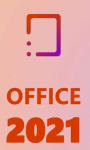
如果你想激活自己的office,但是苦于没有激活码的话,下面让我们一起来看一下office激活密钥的分享吧。 工具/原料: 系统版本:win10 品牌型号:惠普ENVY 13-D046TU 软件版本:office office2021

龙之谷2备战沙幕活动有哪些?新版本【备战沙幕】即将开启!伴随着新版本的上线,诸多福利活动也随之而来!接下来就和小编一起来看看具体的活动介绍。 龙之谷2备战沙幕活动介绍 活

滚动的天空新出了全新的faded关卡玩法,但是解锁faded关卡需要一定数量的碎片,那么应该如何刷取faded、Alone、ALONE-REMIX碎片呢?本文为广大游戏玩家带来最为详细的解答!

万圣节马上到了,届时官方也会上架节日限定皮肤,那么接下来就带给各位玩家们碧蓝航线万圣节皮肤2022的相关介绍,感兴趣的玩家们不要错过,一起来看看把。 碧蓝航线万圣节皮肤202
win10系统盘满了怎么清理? 首先桌面双击这台电脑。 选中你的系统盘,右键--属性。 接着在属性界面点击磁盘清理按钮。 在磁盘清理界面点击系统清理按钮。 最后勾选你要清理的系统垃圾,点击确定按钮。此时系统提示是否删除,点击删除按钮,然后等待系统删除完成。 win1

win10如何添加输入法呢,如果有的用户在win10的使用过程中想要用自带的输入法的话要怎么添加到自己的系统内呢,下面就是关于win10如何添加输入法方法介绍的内容,大家参考此方法的过程

十字军之王3更好的宗族传承MOD,将游戏中原有的宗族传承效果进行了升级替换,例如原版战士家族效果,勇武+2,骑士战力+15%,替换为了:骑士战力+50%,征召兵规模+20%,需要的玩家可自取

战女神zero是一款动作类卡牌RPG手游,战女神zero由端游移植而来,游戏打破以往伪卡牌无脑玩法,搭配全新的手游玩法风格,丰富的关卡,给你全新的卡牌体验。 官方介绍 《战女神ZERO手游
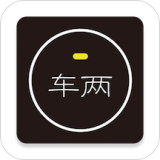
车两app下载-车两app是一个闲置汽车配件交易平台,车两app提供寄卖闲置配件和购买闲置配件的服务,拥有专业的检测流程及标准,在各地区拥有专业鉴定合作店,用户可放心购买,您可以免费下载安卓手机车两。

宝宝解压小镇世界下载,宝宝解压小镇世界是一款专为儿童打造的休闲游戏。玩家可以在宝宝解压小镇世界游戏里创建自己的世界,并表演你喜欢的任何故事

彤鸵宠运app下载-彤鸵宠运app是一款订单配送管理服务应用。彤鸵宠运app提供考勤打卡、数据统计、费用管理、订单配送处理等功能,使用简单,骑手接单自由,您可以免费下载安卓手机彤鸵宠运。